Como criar uma pasta compartilhada
Por Matheus Bigogno Costa | Editado por Bruno Salutes | 19 de Julho de 2022 às 07h00
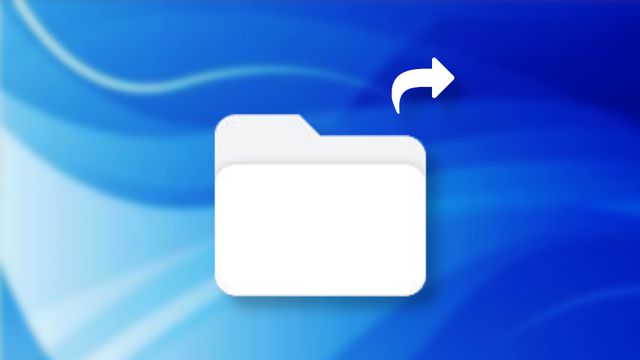
Saber como criar uma pasta compartilhada é algo extremamente importante, já que ambientes colaborativos têm se tornado cada vez mais necessários no meio corporativo. Ter ciência de como criá-los e acessá-los tem sido tarefa crucial.
Por isso, separamos abaixo algumas informações cruciais de como criar e compartilhar pastas na rede usando o Windows e o Google Drive; confira mais detalhes!
Como criar uma pasta compartilhada na rede
Ao compartilhar uma pasta na rede usando o Windows, você garante que todos os PCs que usam o sistema operacional poderão ter acesso. O tutorial foi feito usando o Windows 11, mas pode ser feito de forma similar usando o Windows 10.
- Na Área de Trabalho do Windows, clique com o botão direito do mouse sobre uma pasta;
- No menu aberto, selecione “Mostrar mais opções”;
- Em seguida, passe o mouse sobre “Conceder acesso a” e clique em “Pessoas específicas”;
- Selecione um usuário da rede ou selecione “Todos” para dar acesso à todos que compartilham a rede;
- Por fim, clique em “Compartilhar”.
Para acessar esse recurso, é necessário que a função de “Descoberta de rede e compartilhamento de arquivos” esteja ativada. Para ativá-la, basta apenas acessar a pasta “Rede” e fazer a verificação.
Como criar pasta compartilhada no Google Drive
Para o compartilhamento de pastas e arquivos em nuvem, o Google Drive é uma excelente opção, já que não requer um sistema operacional ou dispositivos específicos — basta apenas um navegador.
- No Google Drive, clique em “Novo” no menu esquerdo e selecione “Pasta”;
- Dê um nome para a pasta e aperte “Enter” para criá-la;
- Clique com o botão direito do mouse sobre ela e selecione “Compartilhar”;
- Adicione pessoas e faça as configurações de quem pode editá-la;
- Por fim, clique em “Concluído”.
Pronto! A partir de agora você já sabe como criar uma pasta compartilhada na rede usando o Windows ou o Google Drive.